Een proxy instellen  (MF244dw / MF232w)
(MF244dw / MF232w)
Een proxy (of HTTP-proxyserver) verwijst naar een computer of software die HTTP-communicatie uitvoert voor andere apparaten, met name bij communicatie met bronnen buiten het netwerk, zoals bij het browsen op websites. De clientapparaten maken via de proxyserver verbinding met het externe netwerk en communiceren niet rechtstreeks met de externe bronnen. Het instellen van een proxy maakt het niet alleen mogelijk het gegevensverkeer tussen interne en externe netwerken te beheren, maar blokkeert ook onbevoegde toegang en integreert de aanwezige antivirusbescherming voor een nog betere beveiliging. Wanneer u Google Cloudprinter gebruikt om af te drukken via internet, kunt u de beveiliging verbeteren door een proxy in te stellen. Als u een proxy instelt, moet u beschikken over de benodigde gegevens, zoals het IP-adres, het poortnummer, en een gebruikersnaam en wachtwoord voor verificatie.
1
Start de UI op afstand en meld u in de systeembeheerdersmodus aan. De UI op afstand starten
2
Klik op [Instellingen/registratie].
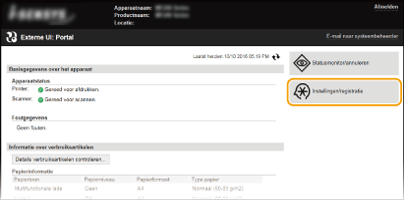
3
Klik op [Netwerkinstellingen]  [TCP/IP-instellingen].
[TCP/IP-instellingen].
 [TCP/IP-instellingen].
[TCP/IP-instellingen].
4
Klik op [Bewerken] in [Proxy-instellingen].

5
Schakel het selectievakje [Gebruik proxy] in en geef de benodigde instellingen op.

[Gebruik proxy]
Schakel het selectievakje in om de opgegeven proxyserver te gebruiken voor communicatie met een HTTP-server.
Schakel het selectievakje in om de opgegeven proxyserver te gebruiken voor communicatie met een HTTP-server.
[Adres HTTP-proxyserver]
Voer het adres van de proxyserver in. Geef het IP-adres op of de hostnaam, afhankelijk van de omgeving.
Voer het adres van de proxyserver in. Geef het IP-adres op of de hostnaam, afhankelijk van de omgeving.
[Poortnummer HTTP-proxyserver]
Wijzig eventueel het poortnummer. Voer een nummer in tussen 1 en 65535.
Wijzig eventueel het poortnummer. Voer een nummer in tussen 1 en 65535.
[Gebruik proxy binnen zelfde domein]
Schakel dit selectievakje in om gebruik te maken van een proxyserver die in hetzelfde domein is opgegeven.
Schakel dit selectievakje in om gebruik te maken van een proxyserver die in hetzelfde domein is opgegeven.
[Gebruik proxy-authenticatie]
Als de proxyserver verificatie moet uitvoeren, schakelt u het selectievakje in en typt u maximaal 24 tekens voor de gebruikersnaam in het vak [Gebruikersnaam].
Als de proxyserver verificatie moet uitvoeren, schakelt u het selectievakje in en typt u maximaal 24 tekens voor de gebruikersnaam in het vak [Gebruikersnaam].
[Wachtwoord instellen/wijzigen]
Als u het wachtwoord voor proxyverificatie wilt instellen of wijzigen, schakelt u het selectievakje in en typt u maximaal 24 tekens voor het nieuwe wachtwoord in het vak [Wachtwoord].
Als u het wachtwoord voor proxyverificatie wilt instellen of wijzigen, schakelt u het selectievakje in en typt u maximaal 24 tekens voor het nieuwe wachtwoord in het vak [Wachtwoord].
6
Klik op [OK].